Adobe PremierePro si è evoluto e ora ti offre la possibilità di arricchire i testi con sfumature attraenti. Questa nuova funzione porta una ventata di novità nei tuoi progetti e ti permette di creareeffetti testuali creativi. Che si tratti di una sfumatura lineare o radiale, la scelta è tua. In questa guida ti mostrerò passo dopo passo come applicare le sfumature testualiin Premiere Pro CC 2021.
Principali conclusioni
- Premiere Pro CC 2021 offre la possibilità di arricchire i testi con sfumature lineari e radiali.
- L'applicazione delle sfumature testuali avviene tramite il pannello Essential Graphics.
- Le sfumature possono essere personalizzate, inclusa la scelta dei colori e dell'opacità.
Guida passo-passo
Passo 1: Preparare le basi
Apri Adobe Premiere Pro e carica il tuo progetto desiderato. Per lavorare con le nuove sfumature testuali, devi prima avere un campo di testo nella tua area di lavoro. Clicca sulla voce "Grafica" nella barra degli strumenti in alto, assicurandoti che il pannello Essential Graphics sia attivato.
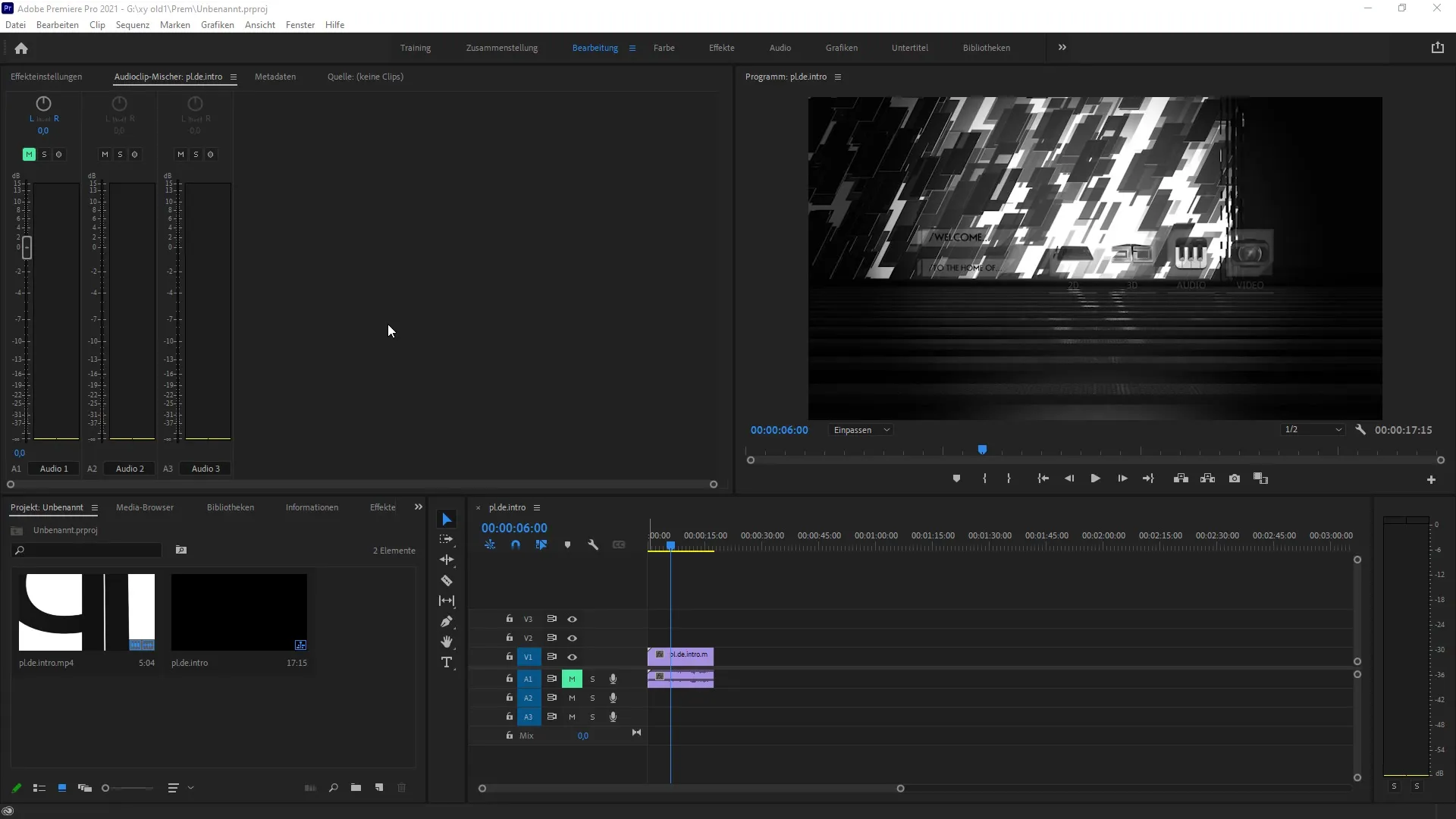
Passo 2: Aggiungere testo
Quando sei nel pannello Essential Graphics, puoi aggiungere un nuovo livello di testo. Fai clic sull'icona "Nuovo Livello" e seleziona l'opzione "Testo". Scrivi il testo che desideri arricchire con una sfumatura nel campo di testo. Puoi ad esempio usare "PST Tutorials" nel tuo testo.
Passo 3: Attivare la sfumatura
Per creare una sfumatura per il tuo testo, seleziona il riempimento del colore del tuo testo cliccando sul campo corrispondente nel pannello Essential Graphics. Apparirà un menu a discesa dove potrai scegliere l'opzione per la "sfumatura lineare".
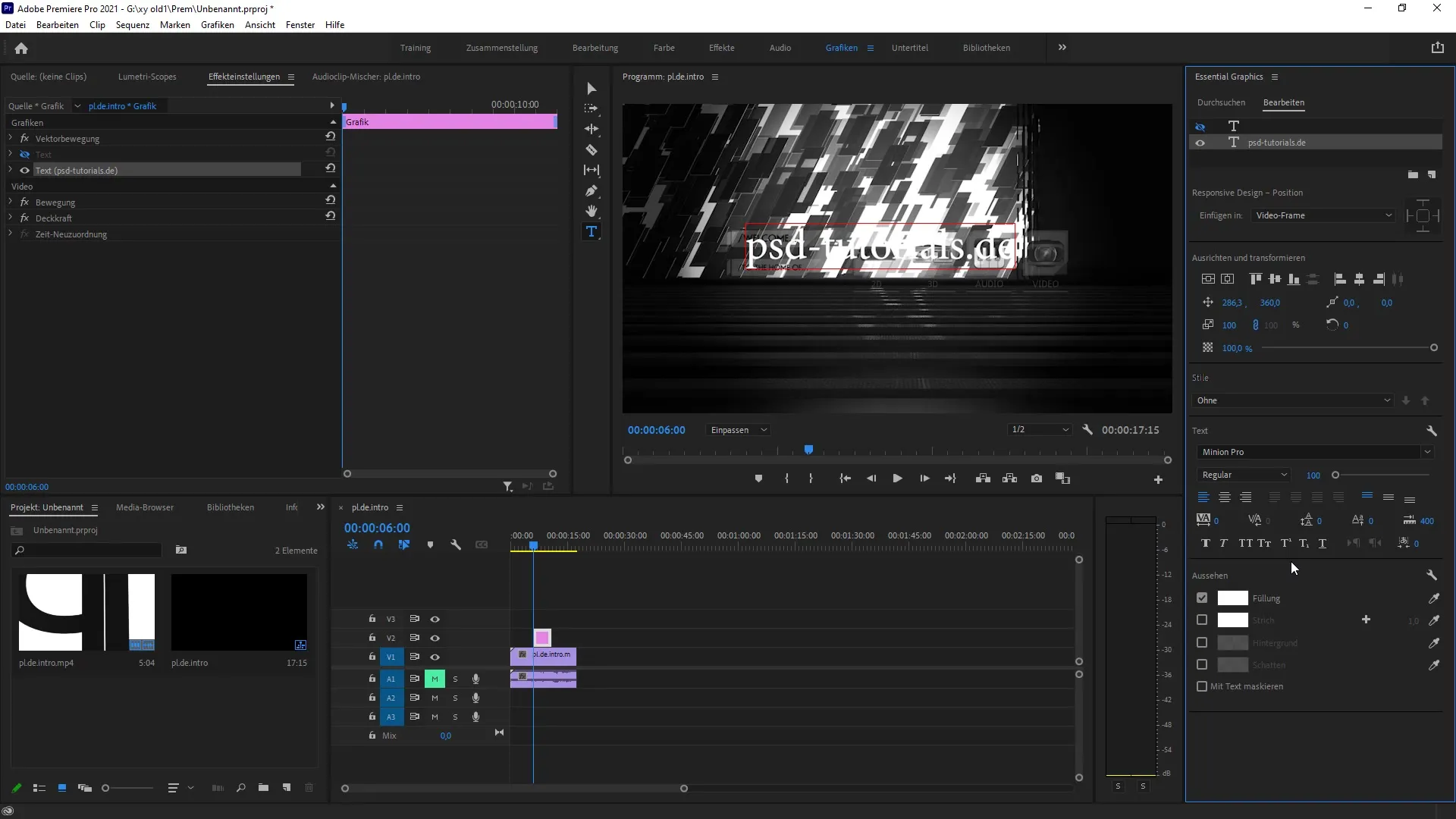
Passo 4: Personalizzare i colori
Ora hai la possibilità di personalizzare i colori per la tua sfumatura. Seleziona l'area di colore desiderata e clicca nell'area di regolazione del colore per scegliere i colori. In questo esempio potresti scegliere un colore giallo e combinarlo con un po' di arancione o rosso per creare una sfumatura armoniosa.
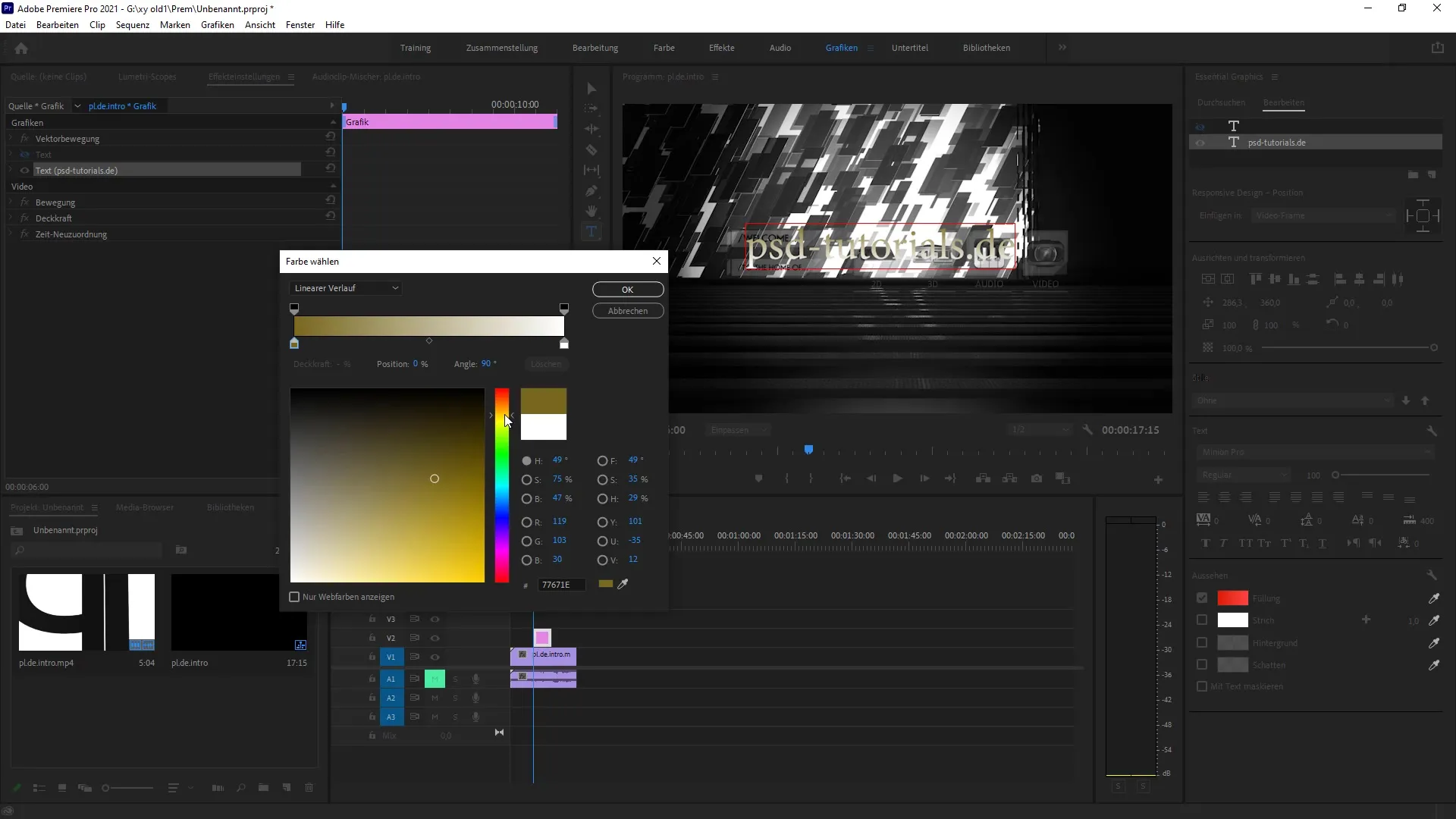
Passo 5: Modificare la sfumatura
Dopo aver selezionato i colori di base, hai la possibilità di spostare il punto centrale del colore. In questo punto puoi modificare le linee di interruzione della sfumatura. Muovendo i cursori, puoi creare transizioni più ripide tra i colori, rendendo l'effetto più interessante.
Passo 6: Aggiungere opacità
Inoltre, puoi impostare individualmente l'opacità dei colori. Sperimenta con i parametri per creare una sfumatura che sia visivamente accattivante e ben integrata nel tuo progetto complessivo.
Passo 7: Provare la sfumatura radiale
Puoi anche selezionare una sfumatura radiale per ottenere un altro effetto visivo. Attiva le impostazioni della sfumatura radiale e personalizzale con le linee di interruzione per creare effetti più dinamici.
Passo 8: Concludere e utilizzare
Dopo essere soddisfatto della sfumatura, clicca su "OK" per salvare le modifiche. Adesso puoi utilizzare il testo nel tuo progetto e, se necessario, copiarlo o modificarlo ulteriormente. Sfrutta le nuove possibilità per rendere il tuo testo più vivo.
Riassunto – Sfumature testuali in Premiere Pro CC 2021: Ecco come funziona
Le nuove sfumature testuali in Premiere Pro CC 2021 ti offrono la libertà di creare testi in modo creativo. Dalla scelta dei colori fino all'adattamento degli effetti di sfumatura, hai il controllo sull'aspetto dei tuoi testi. Sperimenta per ottenere il massimo da questa funzione e porta i tuoi progetti al livello successivo.
FAQ
Come attivo la sfumatura testuale in Premiere Pro CC 2021?Clicca sul riempimento del colore nel pannello Essential Graphics e scegli la sfumatura lineare o radiale.
Posso personalizzare i colori nella sfumatura?Sì, puoi personalizzare i colori nella sfumatura e persino modificare l'opacità.
Ci sono tutorial per ulteriori funzioni in Premiere Pro?Sì, Adobe offre molti tutorial su varie funzioni in Premiere Pro, che puoi trovare sul loro sito.


